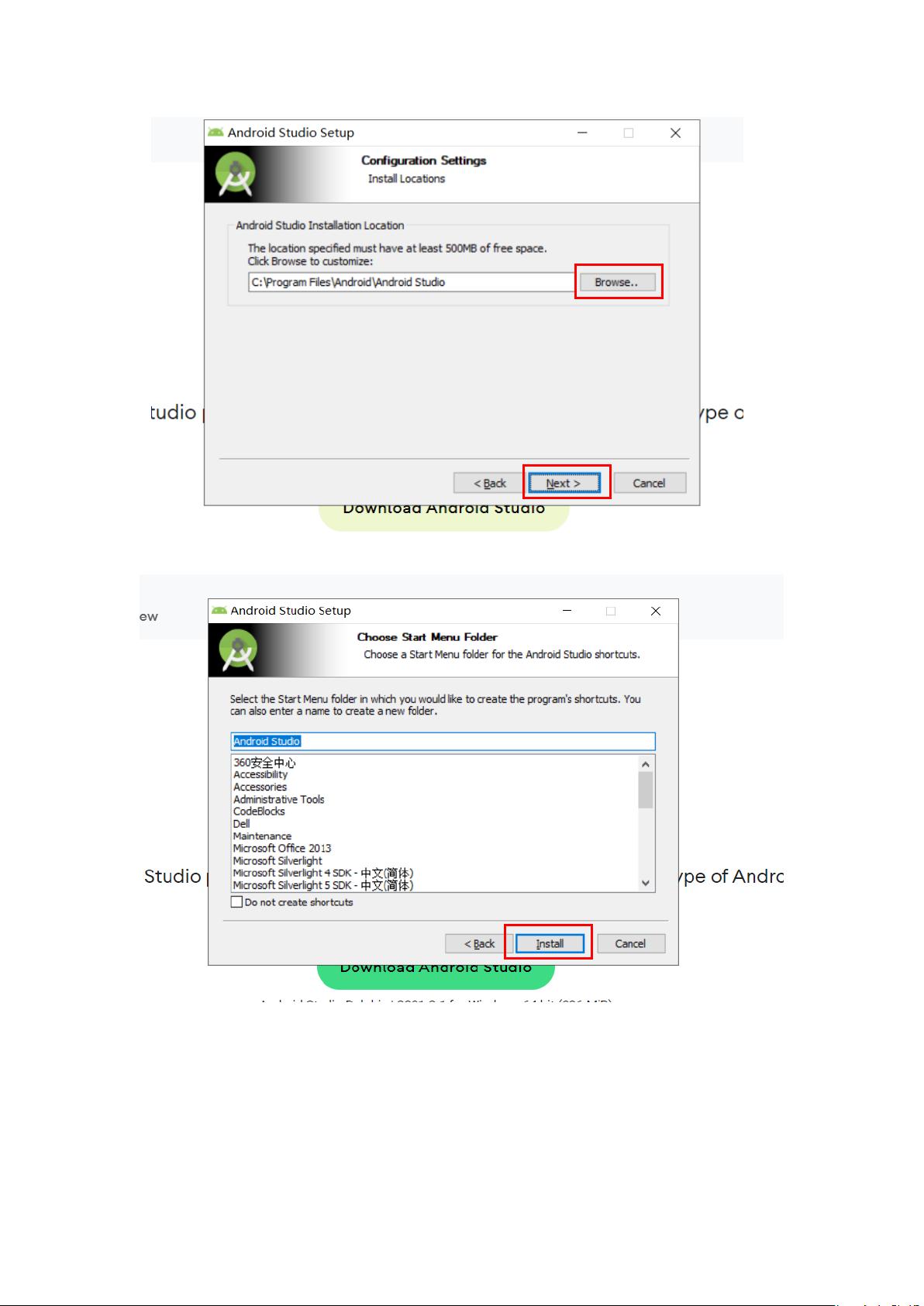详述Android Studio安装步骤
需积分: 49 152 浏览量
更新于2024-08-04
1
收藏 1.9MB DOCX 举报
"Android Studio安装教程"
Android Studio是Google官方推出的Android应用开发集成开发环境(IDE),它提供了丰富的功能和工具,让开发者能够高效地构建、测试和调试Android应用程序。本教程将详细介绍如何在Windows系统上安装Android Studio。
1. 访问官方网站
首先,你需要访问Android Studio的官方网站:https://developer.android.google.cn/studio/。在这里,你可以找到最新版本的Android Studio下载链接。
2. 下载安装文件
点击网站上的"Download Android Studio"按钮,会下载一个名为android-studio-ide-xxxxx-windows.exe的安装程序。
3. 安装过程
下载完成后,双击执行文件开始安装。在安装向导的欢迎页面上,直接点击"Next"继续。
4. 自定义安装位置
在"Choose installation location"页面,你可以选择Android Studio的安装目录。如果默认位置合适,也可以直接点击"Next"。
5. 同意许可协议
在接下来的页面上,勾选同意许可协议,然后点击"Install"。
6. 等待安装
安装过程中,你可以看到进度条,耐心等待安装完成。安装完成后,点击"Next"。
7. 配置设置
在"Launch Studio"页面,你可以选择是否立即启动Android Studio以及发送使用统计信息给Google。你可以根据个人喜好进行选择,然后点击"Finish"。
8. 首次启动
首次启动Android Studio,可能会出现一些配置向导,如选择主题(Darcula或Light)、设置JDK路径、SDK路径等。这些配置可以根据个人需求进行选择,通常推荐保持默认设置。
9. SDK管理和更新
安装完成后,可以通过"More Actions" > "SDK Manager"来管理你的SDK组件,包括安装或更新Android版本、平台工具、构建工具等。
10. 开始使用
最后,Android Studio会引导你创建第一个项目,或者导入已有的项目。至此,你已经成功安装并准备好了Android Studio,可以开始你的Android开发之旅了。
总结来说,安装Android Studio涉及的主要步骤包括访问官网下载安装文件、运行安装程序、选择安装位置、同意许可协议、配置个性化设置以及完成SDK管理。整个过程简单明了,按照提示操作即可顺利完成。对于初学者,理解这个过程能帮助快速上手Android应用开发。
2017-12-05 上传
2013-05-17 上传
2022-05-06 上传
2018-03-27 上传
2023-05-27 上传
2023-07-25 上传
2023-10-13 上传
2023-07-07 上传
2023-05-27 上传
m0_58318362
- 粉丝: 1
- 资源: 1
最新资源
- JavaScript实现的高效pomodoro时钟教程
- CMake 3.25.3版本发布:程序员必备构建工具
- 直流无刷电机控制技术项目源码集合
- Ak Kamal电子安全客户端加载器-CRX插件介绍
- 揭露流氓软件:月息背后的秘密
- 京东自动抢购茅台脚本指南:如何设置eid与fp参数
- 动态格式化Matlab轴刻度标签 - ticklabelformat实用教程
- DSTUHack2021后端接口与Go语言实现解析
- CMake 3.25.2版本Linux软件包发布
- Node.js网络数据抓取技术深入解析
- QRSorteios-crx扩展:优化税务文件扫描流程
- 掌握JavaScript中的算法技巧
- Rails+React打造MF员工租房解决方案
- Utsanjan:自学成才的UI/UX设计师与技术博客作者
- CMake 3.25.2版本发布,支持Windows x86_64架构
- AR_RENTAL平台:HTML技术在增强现实领域的应用